如何清除C盘垃圾文件?
1、按下“win+r”组合快捷键打开运行窗口,在框内输入命令“cmd”,而后按下回车键
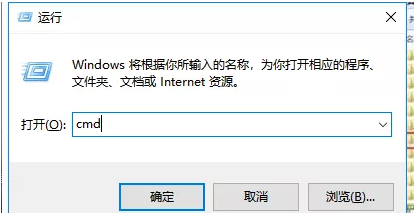
2、在管理员命令窗口中,输入“powercfg -h off”后按下回车键,完成之后重启计算机即可

1、如果软件设计有疏忽或者系统有问题,当安装结束后,这些临时文件就会变得并不“临时”,成为硬盘里的一堆垃圾。
想要将这些临时文件清理,我们找到C盘的temp文件夹,将其文件夹里的所有文件删除即可。
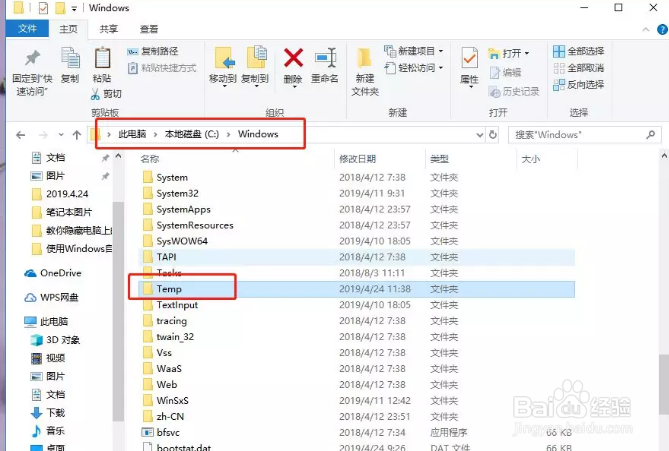
1、打开“控制面板”,将“查看方式”修改为“大图标”,然后点击打开“Internet选项”

2、点击“删除”,将cookie和浏览器的临时文件清理

1、打开“控制面板”,在“小图标”的查看方式下点击“系统”
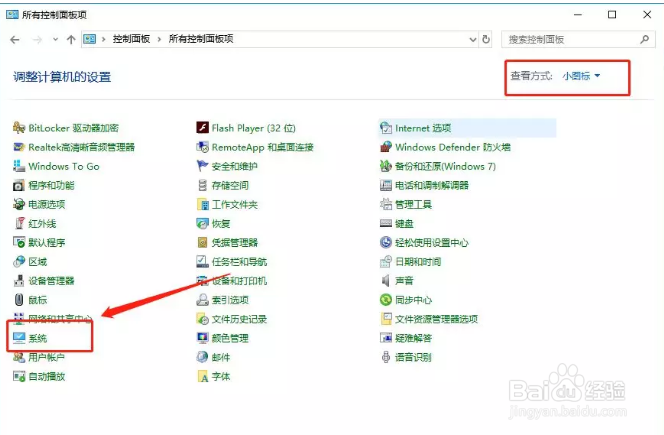
2、在窗口左侧点击“高级系统设置”,在弹出的属性窗口中,将选项卡切换至“高级”,然后点击“性能”下方的“设置”
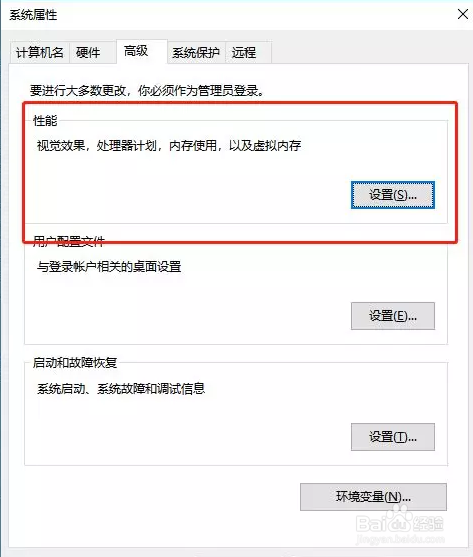
3、在“性能选项”窗口中,切换到“高级”,点击“虚拟内存”框内的“更改”
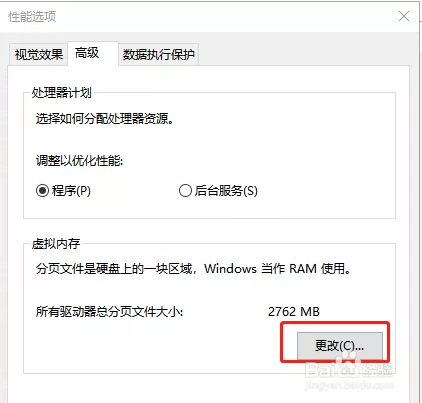
4、选中C盘,勾选“无分页文件”,然后点击“设置——确定”,最后重启计算机即可

1、打开计算机,右键点击“C盘”,选择“属性”

2、将选项卡切换至“常规”,点击“磁盘清理”

3、等待扫描完成,选择需要清理的垃圾文件,点击“确定”
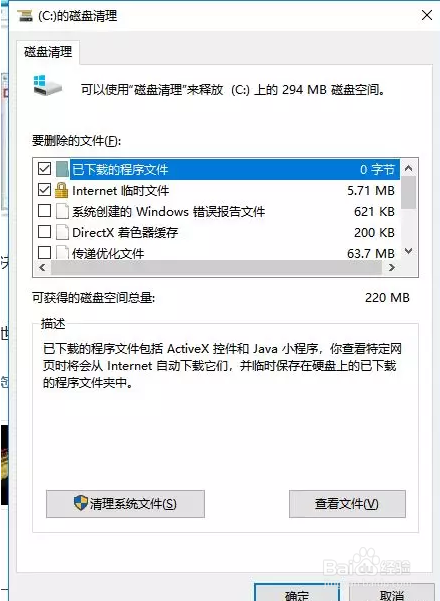
声明:本网站引用、摘录或转载内容仅供网站访问者交流或参考,不代表本站立场,如存在版权或非法内容,请联系站长删除,联系邮箱:site.kefu@qq.com。
阅读量:97
阅读量:107
阅读量:125
阅读量:138
阅读量:59